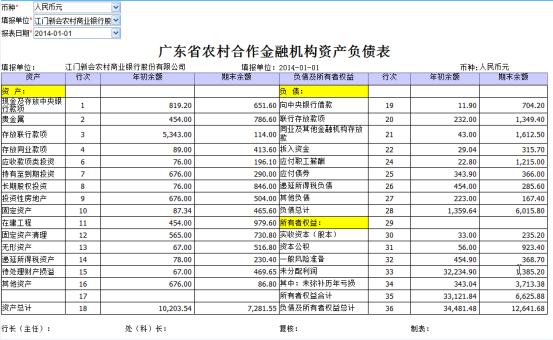注意:本示例中使用的数据纯属虚构,仅用于展现需要,不代表该机构真实数据。
案例描述
如下图"资产负债表"表样,在业务中使用的频率也比较高。
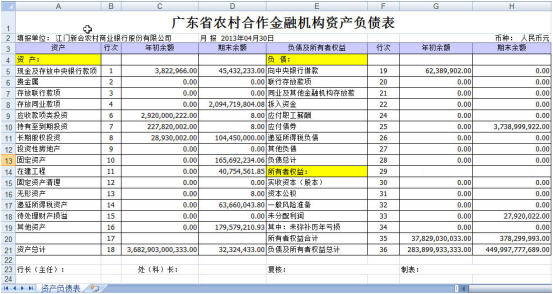
表样分析
分析"资产负债表"模板可以发现:
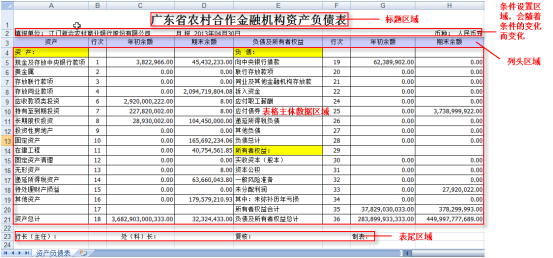
表样特点:
报表分为五个区域:标题区域、条件区域、列头区域、数据区域、表尾区域,其中标题区域、列头区域和表尾区域是是固定值,使用Excel模板区域对应值即可:
- 标题区域:第1行为是报表的标题区域,是固定值;
- 条件区域:第2行为参数切换值,会随着报表参数的变化而变化,因此需要取产品中报表参数值;
- 列头区域:第3行、第4行为列头区域,是固定值。
- 数据区域:第5到21行为数据区域;根据表样可以划分为三块:资产、负债、所有者权益。
- 表尾区域:第23行是表尾区域,是固定值。
实现分析
标题区域、列头区域和表尾区域是固定值,使用Excel模板原有值即可。重点是设计条件区域和数据区域。
条件区域:获取参数值。A2到C2对应参数【填报单位】、D2E2对应参数【报表日期】、G2H2对应参数【币种】。参数说明如下:
- 填报单位:用于机构单位的过滤。切换填报单位参数,则报表数据随着机构的变化而变化。
- 报表日期:用于日期的过滤。切换日期参数,则报表数据随着日期的变化而变化。
- 币种:用于币种种类的过滤。切换币种参数,则报表数据随着币种的变化而变化。
数据区域:根据表样分析,我们可以看到数据区域分为三个部分:资产、负债、所有者权益。每个部分对应一个查询。如下图:
- "资产":黄色区域。其中区域内对应的21行为"资产"所有类别的合计数据。
- "负债":绿色区域。其中区域内对应的13行为"负债"所有类别的合计数据。
- "所有者权益":红色区域。其中区域内对应的20行为"所有者权益"所有类别的合计数据。区域内对应的21行,为"负债"和"所有者权限"的总计值。
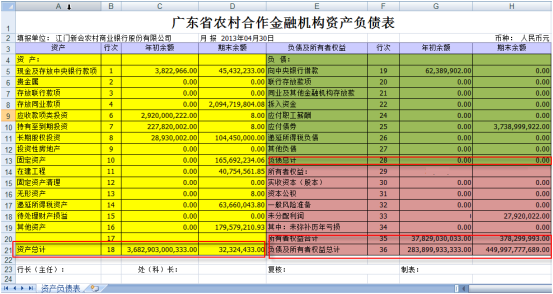
具体步骤
创建参数
在 公共设置 中根据需要分别创建【填报单位】、【报表日期】和【币种】参数。
填报单位:
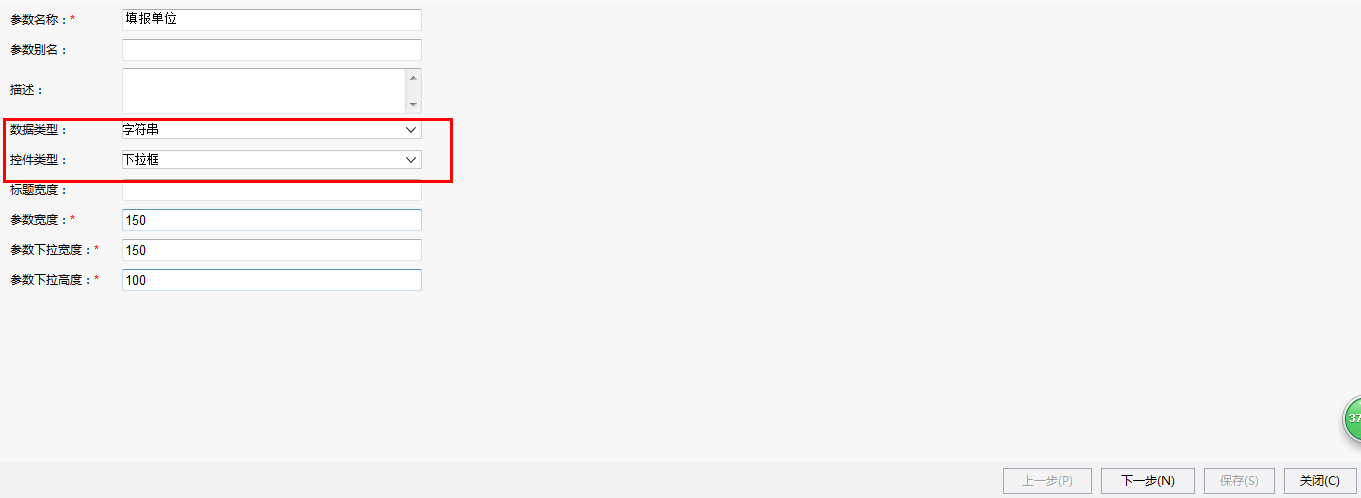
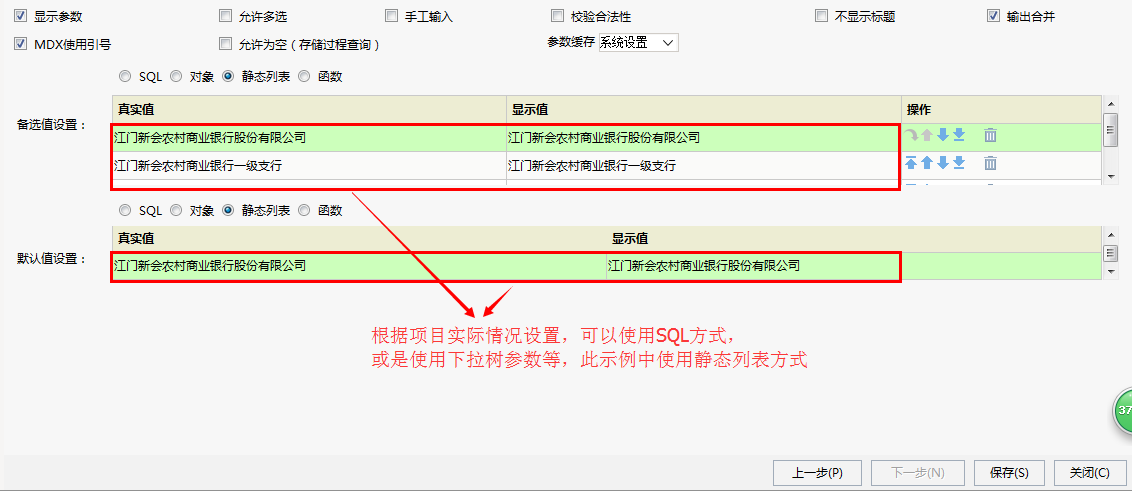
报表日期:
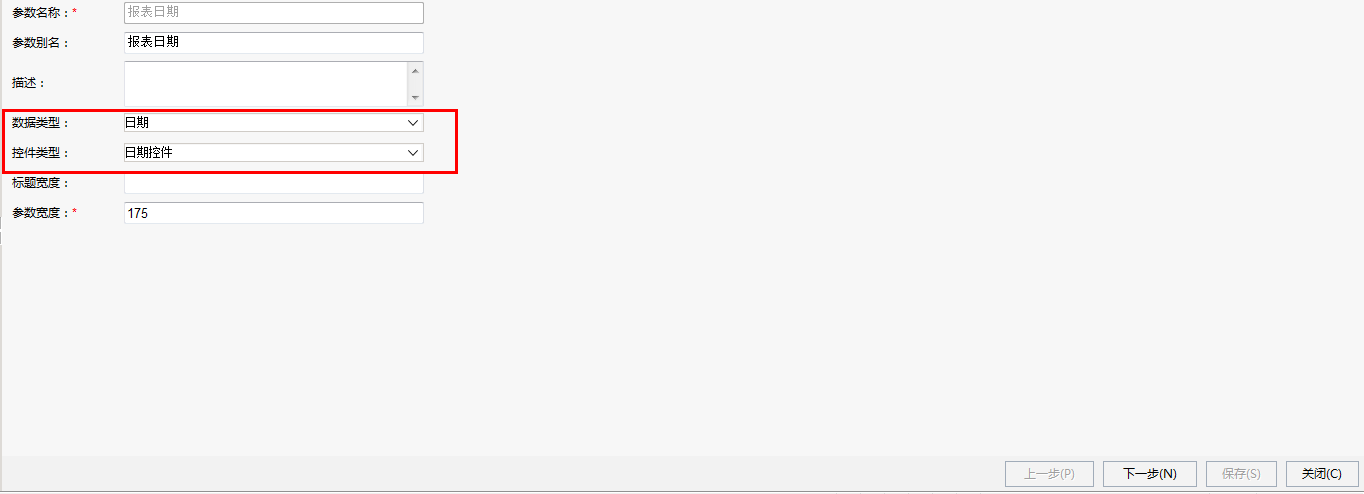
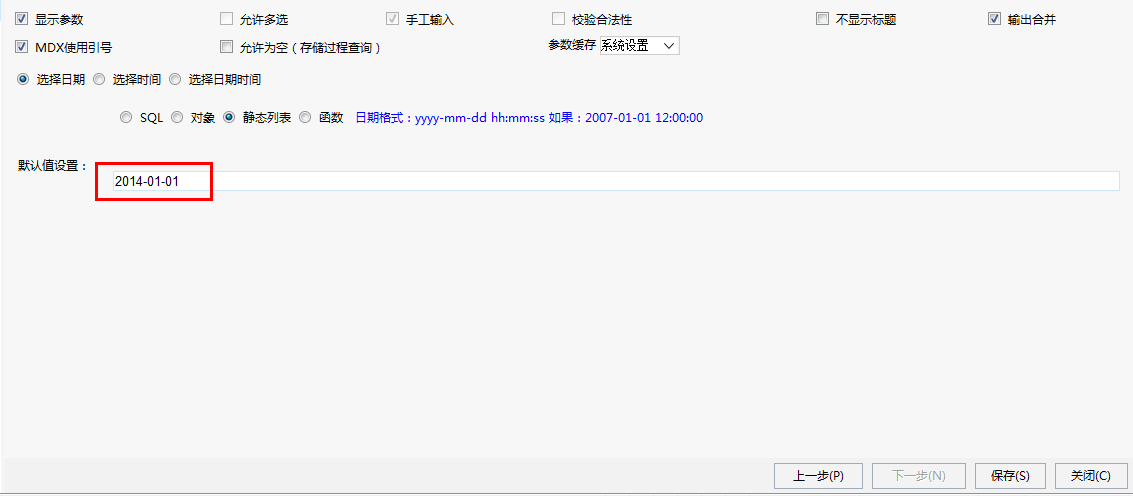
币种:
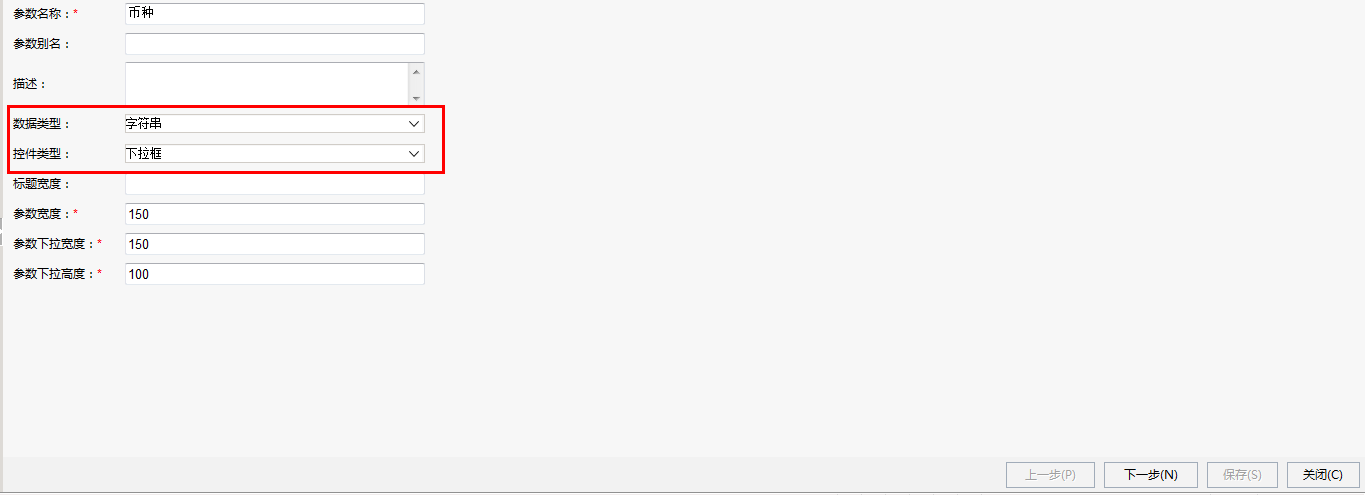
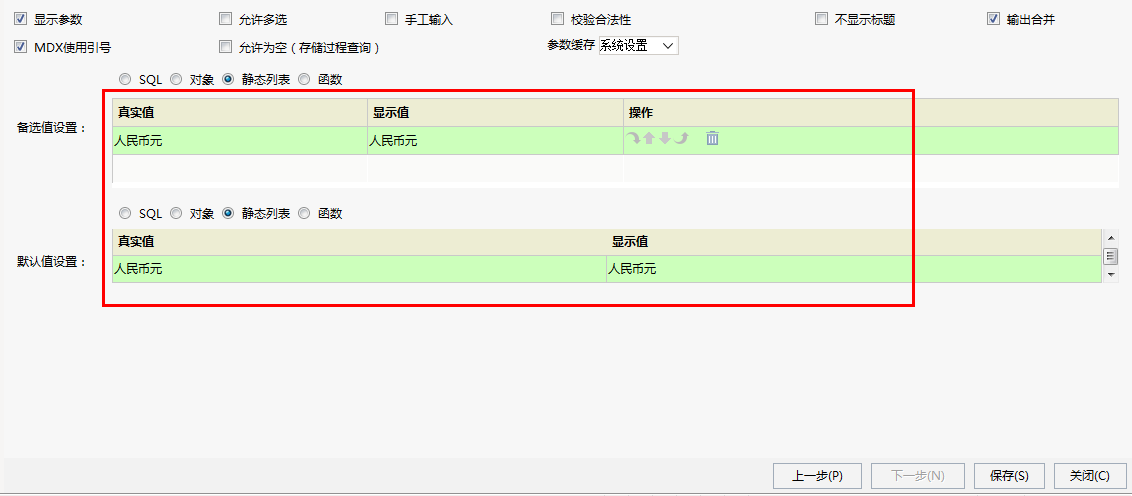
说明:参数相关设置请参考参数。
创建查询
在数据集定制分别创建"资产"、"负债"和"所有者权益"对应的三个查询。
"资产"对应查询和数据预览:
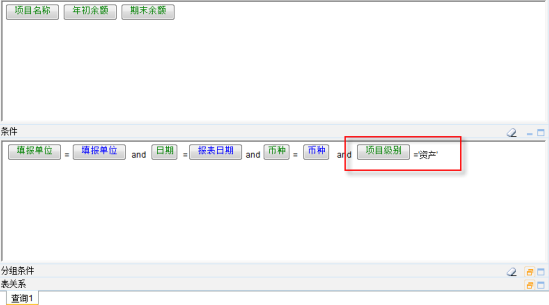
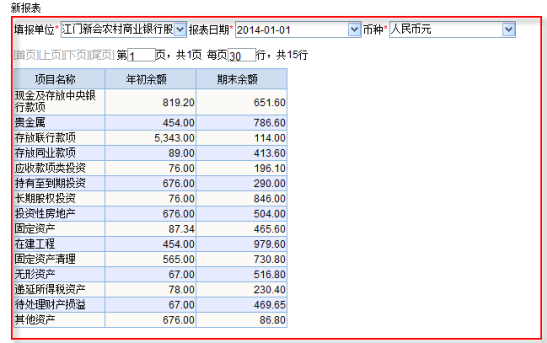
"负债"对应查询和数据预览:
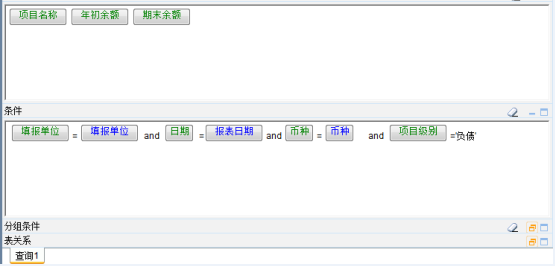
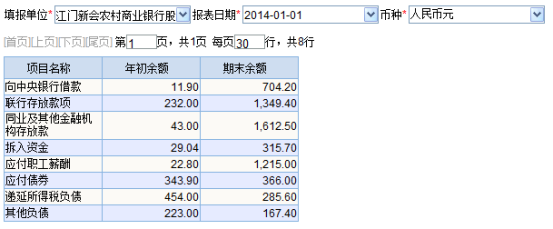
"所有者权益"对应查询和数据预览:
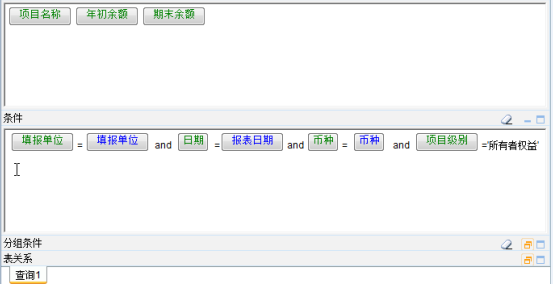
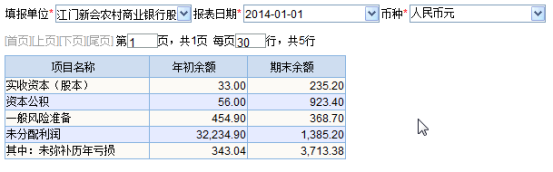
说明:业务查询相关设置请参考业务查询。
创建电子表格
登录电子表格,创建"资产负债表"。具体步骤如下:
1、拖拽字段
从右侧资源树下,分别拖拽"资产"查询的字段"项目名称"、"年初余额"和"期末余额"到表格区域的A5、C5、D5单元格中。依此类推:
分别拖拽"负债"查询的字段"项目名称"、"年初余额"和"期末余额"到表格区域的E5、G5、H5单元格中。
分别拖拽"所有者权益"查询的字段"项目名称"、"年初余额"和"期末余额"到表格区域的E15、G15、H15单元格中。
拖拽完后,表格显示如下:
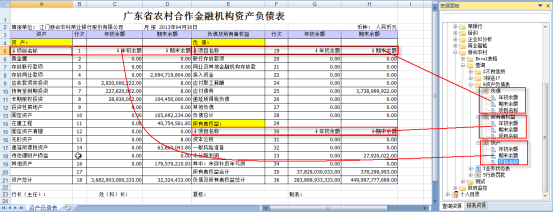
说明:拖拽字段相关说明请参考拖拽字段。
2、设置数据字段扩展方向:
分别选中C5、D5、G5、H5、G15和H15单元格,设置扩展方向为"不扩展—汇总—求和"方式,如下图:

说明:报表公式相关说明请参考扩展。
3、设置扩展方式:
分别选中A5、C5、D5、E5、G5、H5、E15、G15和H15单元格,设置扩展方式为"覆盖"方式,如下图:
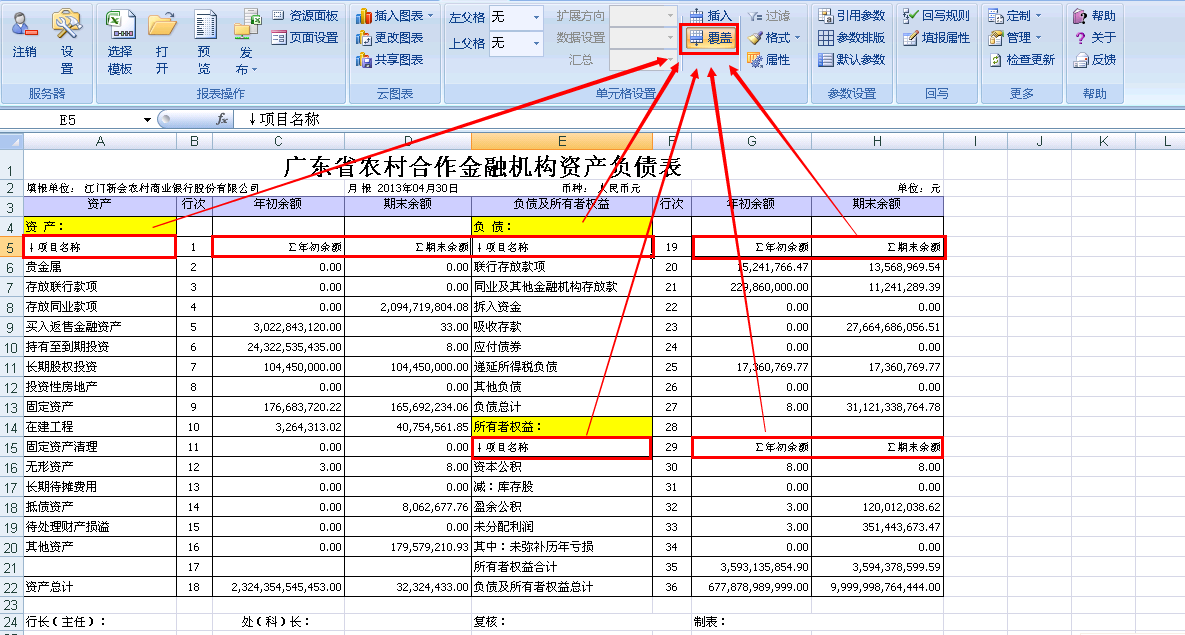
说明:扩展方式相关说明请参考扩展。
4、设置左父格和上父格:
分别选中E5和E15单元格,设置其左父格和上父格为"无",如下图:
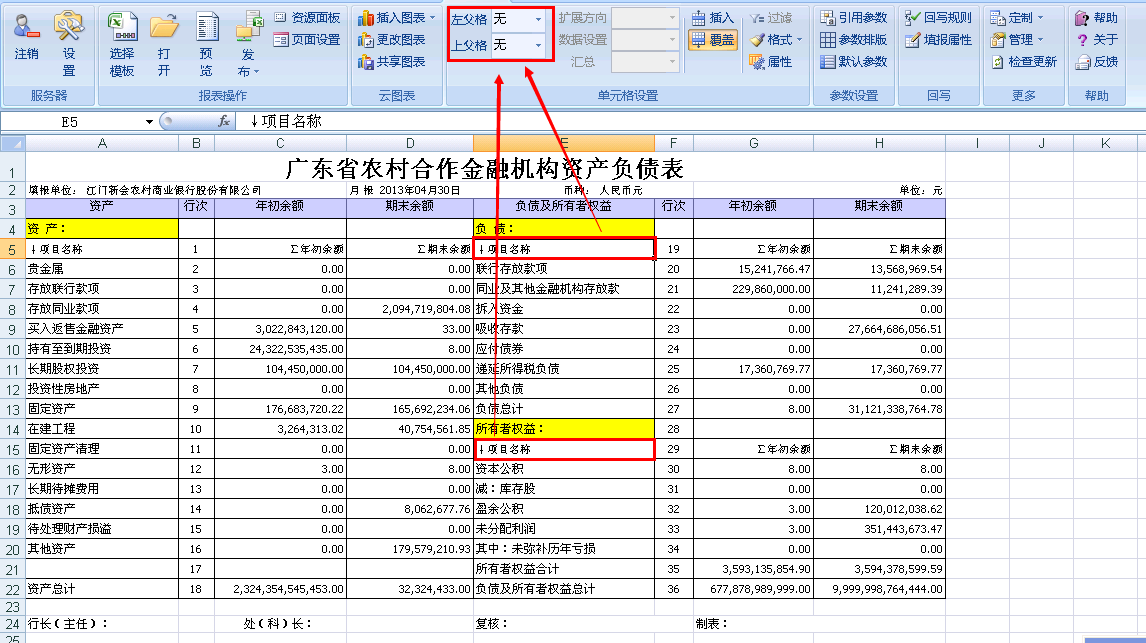
说明:父格设置相关说明请参考附属。
5、设置小计和合计
资产年初余额总计:在C21单元格内输入公式"=sum(C5)"
资产期末余额总计:在C21单元格内输入公式"=sum(D5)"
负债年初余额总计:在G13单元格内输入公式"=sum(G5)"
负债期末余额总计:在H13单元格内输入公式"=sum(H5)"
所有者权益年初余额总计:在G20单元格内输入公式"=sum(G15)"
所有者权益期末余额总计:在H20单元格内输入公式"=sum(H15)"
负债及所有者权益年初余额总计:在G21单元格内输入公式"=G13+G20"
负债及所有者权益期末余额总计:在H21单元格内输入公式"=G13+G20"
说明:报表公式相关说明请参考公式。
6、设置条件区域
填报单位:设置B2单元格的格式为常规后,选中B2单元格,在工具栏上选择 引用参数,在弹出的"引用参数值"对话框中选择"填报单位"参数的显示值,点击 确定。则在B2会出现获取参数值的公式,如下图:
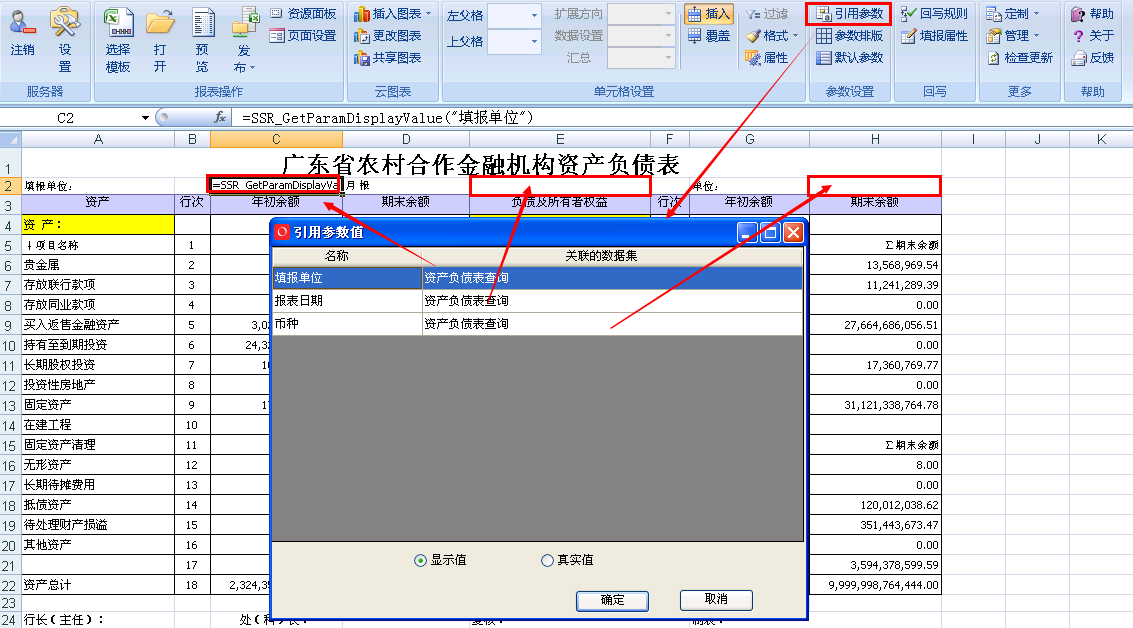
以此类推,分别设置E2和H2单元格获取报表日期和币种参数的值。
说明:引用参数功能请参考引用参数。
7、发布此报表并预览数据,如下图: